Adobe Illustrator – мощное программное обеспечение для создания векторных графических изображений. Если вы только начинаете знакомиться с этой программой, вам наверняка нужна информация о том, как сохранить свою работу. В этой статье мы рассмотрим подробную инструкцию по сохранению файлов в Adobe Illustrator.
Перед тем как начать сохранять свою работу, убедитесь, что вы закончили все необходимые редактирования и исправления. Проверьте, есть ли какие-либо элементы, которые вы хотите удалить или отредактировать, и убедитесь, что все ваши объекты и иллюстрации находятся на своих местах.
Чтобы сохранить файл в Adobe Illustrator, следуйте этим шагам. Сначала выберите пункт меню "Файл" в верхней панели и нажмите "Сохранить" или используйте комбинацию клавиш "Ctrl + S" (для операционной системы Windows) или "Cmd + S" (для Mac).
Затем появится диалоговое окно "Сохранить как". В этом окне вы можете выбрать папку, в которой хотите сохранить файл, а также указать имя и формат файла. Чтобы выбрать формат файла, щелкните на выпадающем списке "Формат" и выберите нужный вам формат, например, "AI" для сохранения в формате Adobe Illustrator или "EPS" для сохранения в формате Encapsulated PostScript.
После того, как вы выбрали папку, имя и формат файла, нажмите кнопку "Сохранить". Ваш файл будет сохранен по указанному пути в выбранном формате. Теперь у вас есть сохраненная копия вашей работы в Adobe Illustrator, которую вы можете открыть и редактировать в любое время.
Инструкция по сохранению файла в Adobe Illustrator
Чтобы сохранить файл в Adobe Illustrator, выполните следующие шаги:
Шаг 1: Откройте свой проект в Adobe Illustrator и убедитесь, что все необходимые правки и изменения были внесены.
Шаг 2: Нажмите на меню "Файл" в верхней части программы и выберите "Сохранить" или "Сохранить как".
Шаг 3: В появившемся окне выберите папку, в которой вы хотите сохранить файл. Вы также можете выбрать название файла.
Шаг 4: В разделе "Формат файла" выберите необходимый формат сохранения. Adobe Illustrator поддерживает различные форматы файлов, такие как AI, SVG, EPS или PDF. Выберите формат в зависимости от ваших потребностей.
Шаг 5: Нажмите кнопку "Сохранить" для завершения процесса сохранения файла.
Примечание: При сохранении файла в других форматах, кроме AI, возможно сокращение функциональности программы. Поэтому, проверьте требования вашего проекта и выберите наиболее подходящий формат сохранения.
Сохранение файла в Adobe Illustrator - важный шаг в процессе работы с векторной графикой. Следуя этой инструкции, вы сможете сохранить ваш проект в нужном формате и сохранить все его настройки и качество.
Шаг 1: Откройте Adobe Illustrator
Первым шагом для сохранения файла в Adobe Illustrator вам необходимо открыть программу.
Находите и запускаете Adobe Illustrator на своем компьютере. Обычно данная программа располагается на рабочем столе или в папке "Приложения" в меню "Пуск".
Если у вас нет установленного Adobe Illustrator, вы можете скачать его с официального сайта Adobe и следовать инструкциям по установке.
Шаг 2: Создайте новый документ
Чтобы сохранить файл в Adobe Illustrator, вам сначала необходимо создать новый документ. Для этого выполните следующие действия:
- Откройте Adobe Illustrator. В верхнем меню выберите пункт "Файл", затем "Создать новый документ".
- В открывшемся окне выберите желаемые параметры для вашего нового документа, такие как размеры, ориентацию страницы и единицы измерения. Нажмите "Создать".
- Теперь у вас открыт новый документ в Adobe Illustrator, и вы можете начать работать над вашим проектом.
Важно помнить, что правильно выбранные параметры нового документа будут влиять на качество и размер вашего итогового файла.
После создания нового документа вы готовы перейти к следующему шагу и начать сохранение вашего файла в Adobe Illustrator.
Шаг 3: Выполните необходимые настройки
После открытия документа в Adobe Illustrator вам может потребоваться выполнить некоторые настройки перед сохранением файла. Эти настройки помогут вам оптимизировать файл и убедиться, что он сохраняется в нужном формате.
Во-первых, вы можете выбрать желаемый формат сохранения, в зависимости от того, для чего будет использоваться файл. Различные форматы имеют свои особенности, поэтому выберите тот, который лучше всего соответствует вашим потребностям.
Затем вы можете настроить параметры сохранения, такие как разрешение и цветовое пространство. Разрешение определяет количество пикселей на дюйм и влияет на качество изображения при печати или экспорте в растровый формат. Цветовое пространство определяет спектр цветов, которые могут быть использованы в документе.
Также не забудьте проверить наличие неиспользуемых элементов и удалить их при необходимости. Ненужные элементы могут занимать лишнее место в файле и влиять на его производительность при работе с ним.
После выполнения всех необходимых настроек вы можете приступить к сохранению файла. Нажмите на меню "Файл" в верхней панели и выберите пункт "Сохранить как". Укажите путь и название файла, выберите формат сохранения и нажмите "Сохранить". Ваш файл сохранится с выполненными настройками и будет готов к использованию.
Шаг 4: Сохраните файл в нужном формате
После того как вы закончили работу над вашим проектом в Adobe Illustrator, вам необходимо сохранить файл в нужном формате. Для этого выполните следующие действия:
- Выберите пункт меню "Файл" в верхнем левом углу экрана.
- В раскрывающемся меню выберите опцию "Сохранить как".
- В появившемся диалоговом окне выберите место сохранения файла и введите его название.
- Выберите нужный формат файла. Adobe Illustrator поддерживает различные форматы, такие как AI, EPS, PDF, SVG и другие.
- Настройте дополнительные параметры, если требуется. Например, качество изображения или цветовое пространство.
- Нажмите кнопку "Сохранить", чтобы сохранить файл в выбранном формате.
Теперь ваш файл сохранен в нужном формате и готов к использованию!